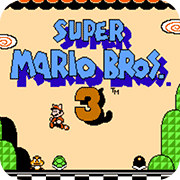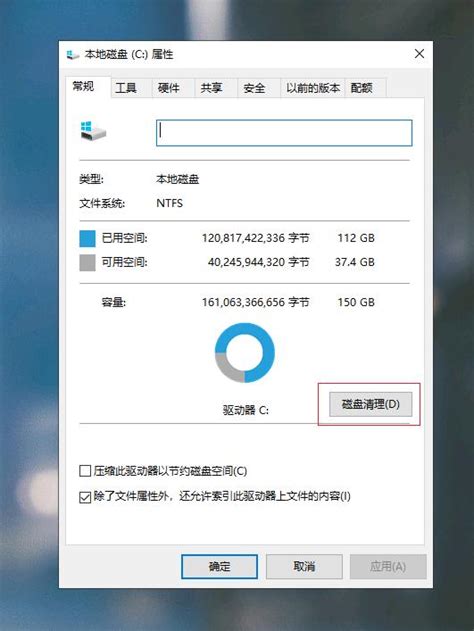电脑暂存盘满了怎么清理?
当您在使用电脑的过程中,是否遇到过这样的烦恼:系统提示暂存盘已满,电脑运行速度变得缓慢,甚至出现卡顿现象?其实,这是一个非常常见的问题,但并不用过于担心,因为有多种方法可以帮助您有效地清理暂存盘,恢复电脑的正常运行。接下来,我们就来详细探讨一下电脑暂存盘已满时的清理方法。

清理系统缓存和临时文件
系统缓存和临时文件是占用暂存盘空间的主要“元凶”之一。这些文件是操作系统在运行过程中自动生成的,用于加快程序访问速度,但它们会随着时间的推移而逐渐积累,占用大量的存储空间。
Windows系统:
1. 使用磁盘清理工具:
打开“此电脑”,找到并右击C盘(或其他需要清理的盘符),选择“属性”。
在弹出的窗口中,选择“磁盘清理”选项卡。
系统会自动扫描并列出可以清理的文件类型,如临时文件、系统日志文件、回收站文件等。
勾选需要清理的文件类型,点击“确定”即可。
2. 手动删除临时文件:
打开“文件资源管理器”,定位到`C:\Windows\Temp`和`C:\Users\您的用户名\AppData\Local\Temp`。
这两个文件夹中存储了系统和应用程序生成的临时文件,可以直接删除(注意:如果系统正在使用这些文件,可能会提示无法删除,此时可以重启电脑后再试)。
Mac系统:
打开“访达”,前往“前往文件夹”,输入`~/Library/Caches`,点击“前往”。
在这个文件夹中,您可以手动删除一些不再需要的缓存文件(注意:某些缓存文件可能是应用程序运行所必需的,如果不确定,请谨慎删除)。
卸载不常用的程序
随着电脑使用时间的增长,我们往往会安装许多不再使用的程序。这些程序不仅占用存储空间,还可能在后台运行,消耗系统资源。因此,定期卸载不常用的程序是释放存储空间的有效方法之一。
Windows系统:
打开“控制面板”,选择“程序和功能”。
在列出的程序中找到不再使用的程序,右击选择“卸载”。
按照提示完成卸载过程。
Mac系统:
打开“访达”,将不再使用的应用程序拖拽到废纸篓中即可。
需要注意的是,某些程序可能会在卸载后留下残余文件,建议使用专业的卸载工具进行深度清理。
转移大文件到外部存储设备
如果您的电脑中存储了大量的图片、视频等大文件,这些文件会占用大量的存储空间,从而影响电脑的运行速度。将这些大文件转移至云端或外置存储设备(如U盘、移动硬盘等)是一个不错的选择。
使用云端存储:您可以注册并使用云存储服务(如百度网盘、阿里云盘等),将大文件上传至云端,这样既可以释放本地存储空间,又可以在需要时随时访问这些文件。
使用外置存储设备:将大文件复制到U盘或移动硬盘等外置存储设备中,然后将这些设备从电脑上断开连接。
压缩大文件
对于一些不常用但又不能删除的大文件,您可以使用压缩软件(如WinRAR、7-Zip等)进行压缩存储。压缩后的文件体积往往能够缩小50%以上,从而有效节省存储空间。
选择需要压缩的文件或文件夹。
右击选择“添加到压缩文件”或类似的选项。
在弹出的窗口中设置压缩参数(如压缩格式、压缩级别等),然后点击“确定”即可。
优化系统配置
除了上述方法外,您还可以通过优化系统配置来减少暂存盘的使用。
关闭不必要的启动项和服务:
Windows系统:打开“任务管理器”,在“启动”选项卡中禁用不需要的启动项。
Mac系统:打开“系统偏好设置”,选择“用户与群组”,点击“登录项”选项卡,取消勾选不需要的启动项。
调整系统性能选项:
禁用桌面背景:在桌面空白处右击,选择“个性化”或“更改桌面背景”,然后选择“无”或其他占用空间较小的背景。
禁用视觉效果:在“系统属性”或“系统偏好设置”中调整视觉效果设置,禁用一些不必要的动画效果。
调整虚拟内存设置
如果清理暂存盘后仍然空间不足,您可以考虑增加虚拟内存的大小。虚拟内存是硬盘上的一块区域,用于扩展物理内存的容量。
Windows系统:
1. 右击“此电脑”,选择“属性”。
2. 点击“高级系统设置”,在弹出的窗口中选择“高级”选项卡。
3. 在“性能”部分点击“设置”,然后选择“高级”选项卡。
4. 在“虚拟内存”部分点击
- 上一篇: 揭秘:98年出生的人,究竟属哪个生肖?
- 下一篇: 如何操作QQ恢复已删除好友
-
 C盘爆满怎么办?快速清理指南!资讯攻略12-04
C盘爆满怎么办?快速清理指南!资讯攻略12-04 -
 C盘爆满?别急,这里有解决办法!资讯攻略12-06
C盘爆满?别急,这里有解决办法!资讯攻略12-06 -
 如何有效清理iPad缓存资讯攻略12-01
如何有效清理iPad缓存资讯攻略12-01 -
 优化电脑缓存清理方法资讯攻略11-26
优化电脑缓存清理方法资讯攻略11-26 -
 电脑系统缓存文件该如何清理?资讯攻略11-07
电脑系统缓存文件该如何清理?资讯攻略11-07 -
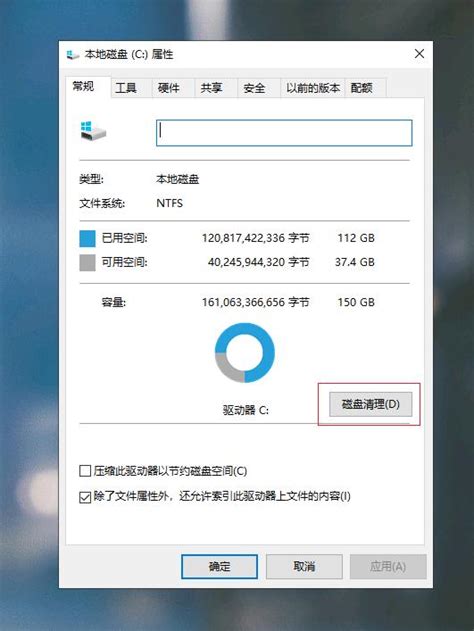 轻松学会!如何有效清理电脑C盘空间资讯攻略12-06
轻松学会!如何有效清理电脑C盘空间资讯攻略12-06